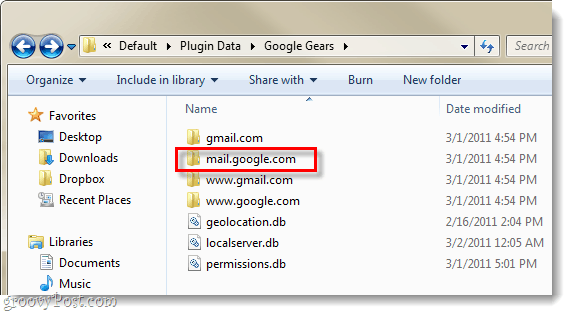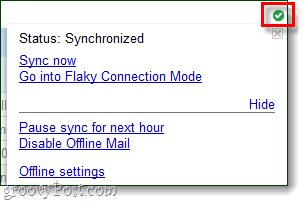Gmail’in Çevrimdışı Modunu Kullanarak Gmail'i Bilgisayarınıza Yedekleme
E Posta Gmail Google Destek Olmak Bulut Depolama / / March 19, 2020
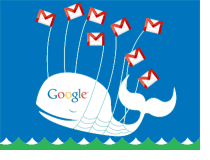
Rağmen bir Bulut sunucusu ev veya ofis bilgisayarınızdan çok daha güvenilirdir, hatta Google'ın zaman zaman kesintileri vardır. Sadece dün Google mücadele ediyordu binbaşı tamir etmek hafta sonu meydana gelen kaza. Google güvenli bir şekilde oynatır ve her şeyin yedek kopyalarını oluşturur, ancak kilitlenme yaşayan insanlar yedeklemeler geri yükleninceye kadar tüm geçmiş e-postaları kaybetti. Bundan nasıl kaçınabilirsiniz? E-postanızı yedekleyerek!
Sadece toplam 40.000 kadar kullanıcı etkilendiyseniz, ancak onlardan biri olsaydınız, tüm hafta sonu için e-postalarınız olmadan takılmak hiç de eğlenceli değildi. İnternet erişimi ve bazen çevrimiçi Gmail hesabınıza erişmenizi engelleyebilecek birçok başka şey için de aynı şey söylenebilir. Neyse ki Google, bu sorunların çoğunu çözen bir Çevrimdışı Moduna sahiptir. Etkinleştirildikten sonra, tek yapmanız gereken Gmail.com'u ziyaret etmek ve internet bağlantınız olmasa bile tüm e-postalar hala orada olacak!
Gmail Çevrimdışı Modu'nu ayarlamaya hazır mısınız? Haydi Yapalım şunu!
Not: Çevrimdışı Gmail modu Internet Explorer ve Firefox ile çalışır, ancak Google Gears eklentisi. Chrome varsayılan olarak bunu destekler. Çevrimdışı Gmail, aşağıdaki hesaplarda çalışmaz Çoklu Oturum Açma etkin, yapabilirsiniz burada devre dışı bırak.
Gmail Çevrimdışı Modunu Etkinleştirme
Aşama 1
Tıklayın Gmail'deki dişli çark simgesi ve seçmekPosta Ayarları. Alternatif olarak, Buraya Tıkla.
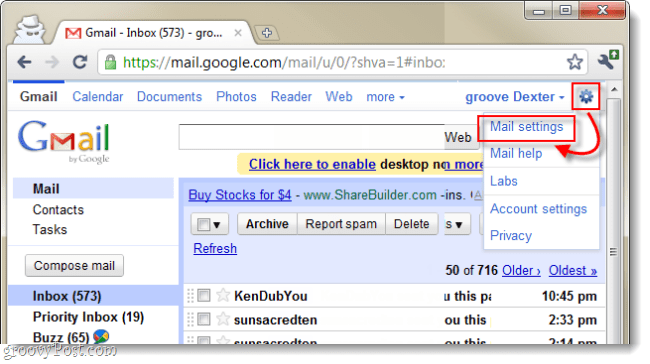
Adım 2
Tıklayın Çevrim Ayarlar menüsünden sekmesini ve Kontrol için mermi Bu bilgisayar için Çevrimdışı Posta'yı devre dışı bırak. Şimdi sadece indirilen postayı özelleştirmemiz gerekiyor.
- 2.b seçmek en son ne zaman posta indirmek istersiniz çoğu klasörler. Çevrimdışı Gmail modu, 3. adımda görebileceğimiz ve hangi klasörlerin tamamen yedekleneceğini tek tek seçmenize olanak tanıyan bir seçenek sunar. Aşağıdaki örnekte ben seçilmiş 1 haftadan eski olmayan postaları yedeklemek için. Bunun nedeni, postalarımın çoğunun 1 hafta sonra alakasız hale gelmesidir, ancak tüm geçmişi yedeklemek istediğiniz birkaç klasör var.
şimdi TıklayınEtiketi Değiştir Ayarları.
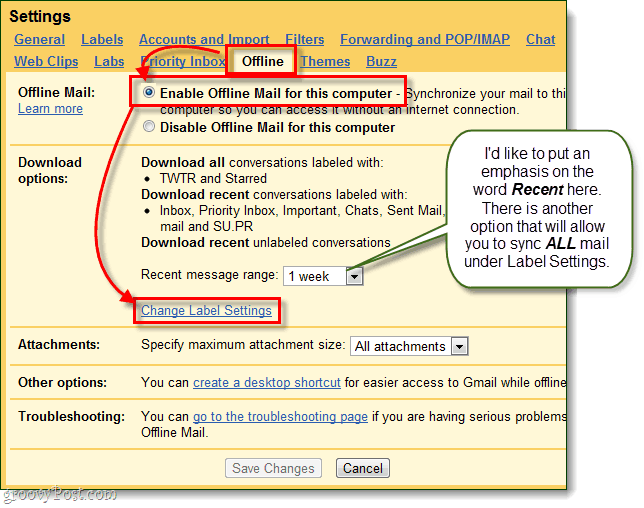
Aşama 3
Etiket ayarları şimdi ekran boyunca genişlemelidir. Buradan indirmek istediğiniz postayı özelleştirebilirsiniz.
- Herşey - Gmail'inizdeki belirli bir klasör / etiket için posta geçmişinizin tamamını indirin.
- 1 hafta - Bu, Son adım 2.b'de değişir, bundan daha eski postalar indirilmez.
- Yok - Bu klasör / etiket hiç indirilmeyecek.
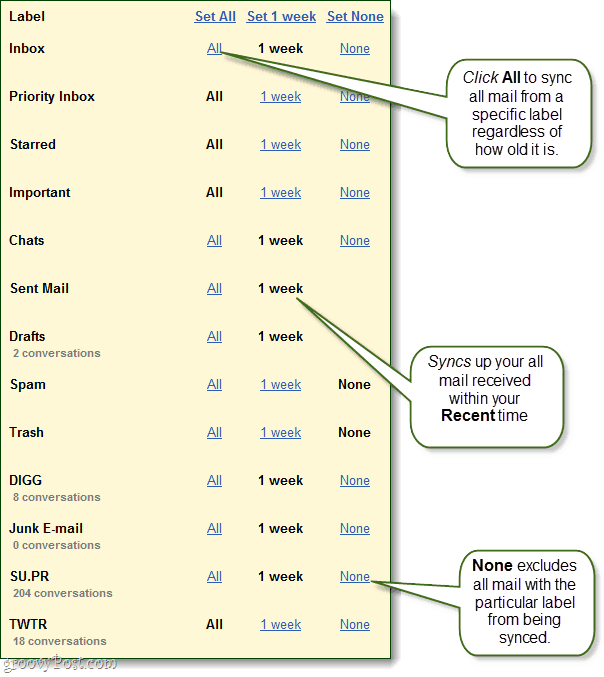
4. Adım
Maksimum ek boyutu belirtebilirsiniz, ancak size 100mb + dosya gönderen kişiler yoksa bu bir sorun oluşturmaz. Ayrıca posta kutunuzu doğrudan açacak bir masaüstü kısayolu da oluşturabilirsiniz, ancak tüm bunlar web tarayıcınızın gmail.com'u açmasıdır.
Özelleştirmeyi tamamladığınızda, TıklayınDeğişiklikleri Kaydet, ve neredeyse bitti.
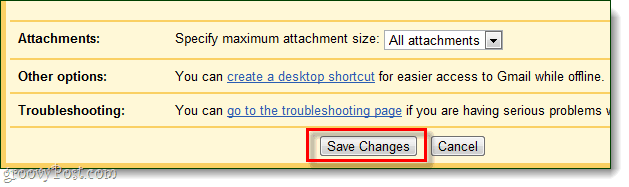
Adım 5
Bir dizi istemden geçeceksiniz. TıklayınSonraki
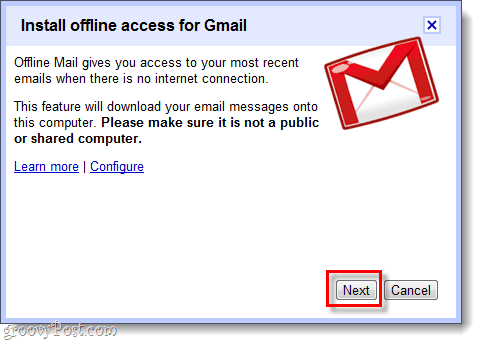
Tıklayınİzin vermek Google Gears’a erişmek için Gmail’e güvendiğinizi ve
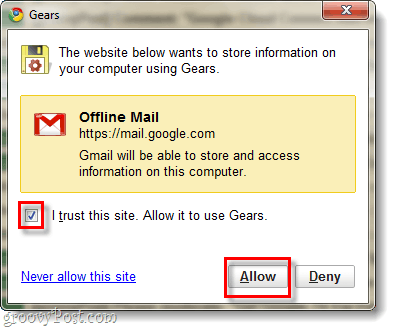
Seç herhangi bir kısayol istiyorsanız, Tıklayıntamam.
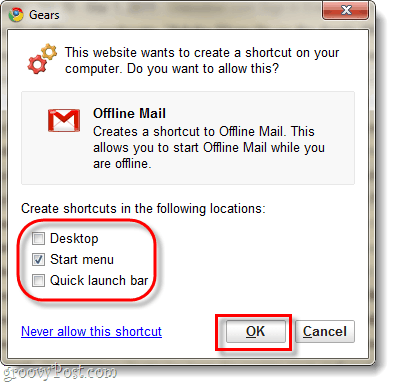
Bekle Google'ın kurulumu tamamlaması ve e-posta arşivinizi indirmesi için birkaç dakika. E-posta için kullandığınız depolama alanınızın bu toplam miktarının miktarı. Kullanılan alan genellikle Gmail web sayfanızın en altında görülebilir.
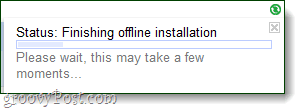
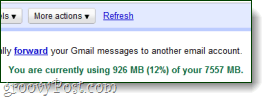
Bitti!
Gmail e-postalarınız artık Google Gears sayesinde yedeklenmeli ve bilgisayarınıza indirilmelidir. Çevrimdışı Modu'nu etkinleştirdiğinize göre, e-postaları ne zaman senkronize etmek ve indirmek istediğinizi seçebilirsiniz ve devre dışı bırakmak da kolaydır. Çevrimdışı Mod seçeneklerini açmak için Tıklayın şimdi Gmail pencerenizin sağ üst köşesinde görünen küçük yeşil onay işareti; kullanıcı adınızın altında.
Yedeklemenizin bir yedeğini oluşturun
Google Gears'ın Gmail bilgilerinizi bilgisayarınızda nerede sakladığını öğrenmek istiyorsanız, yer dır-dir % UserProfile% \ AppData \ Local \ Google \ Chrome \ Kullanıcı Verileri \ Varsayılan \ Eklenti Verileri \ Google Gears. Buradan kopyalayabilirsiniz mail.google.com kopyalayın, ancak Gears'ın bir nedenden dolayı birkaç Gmail klasörü oluşturma eğiliminde olduğundan boş olmadığından emin olun.